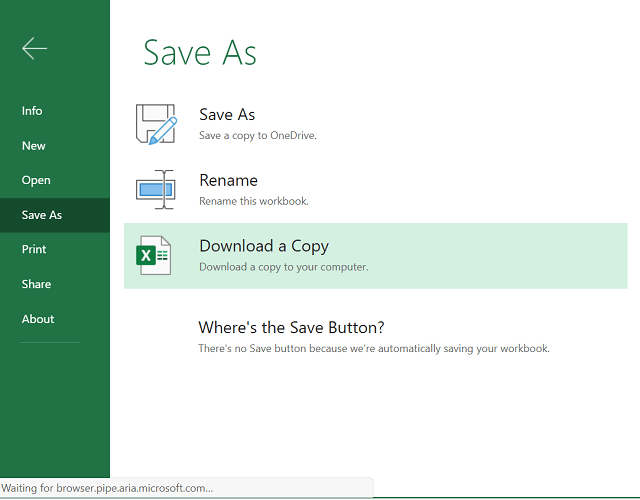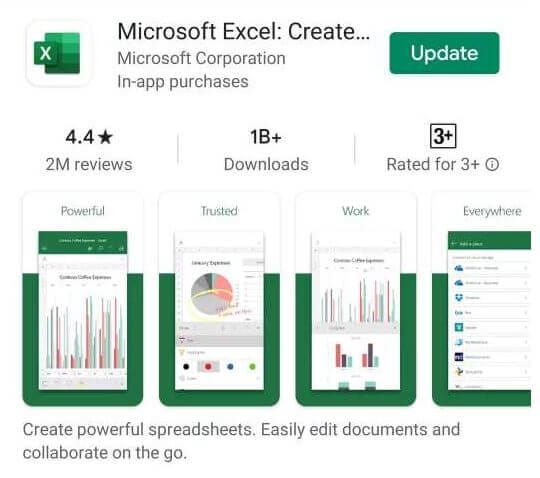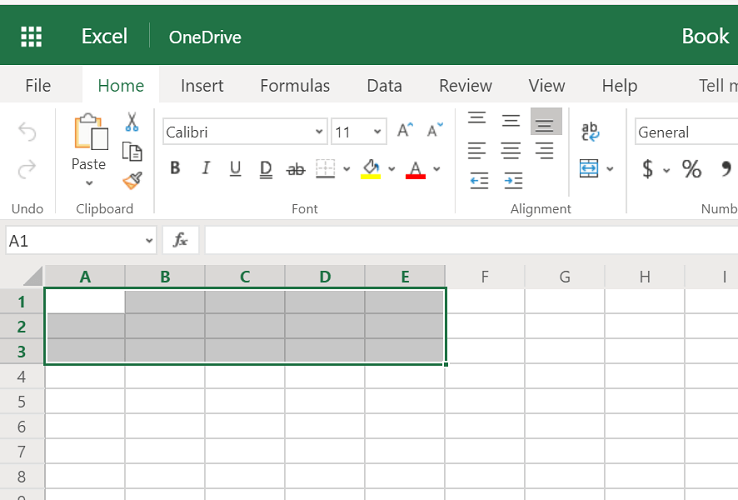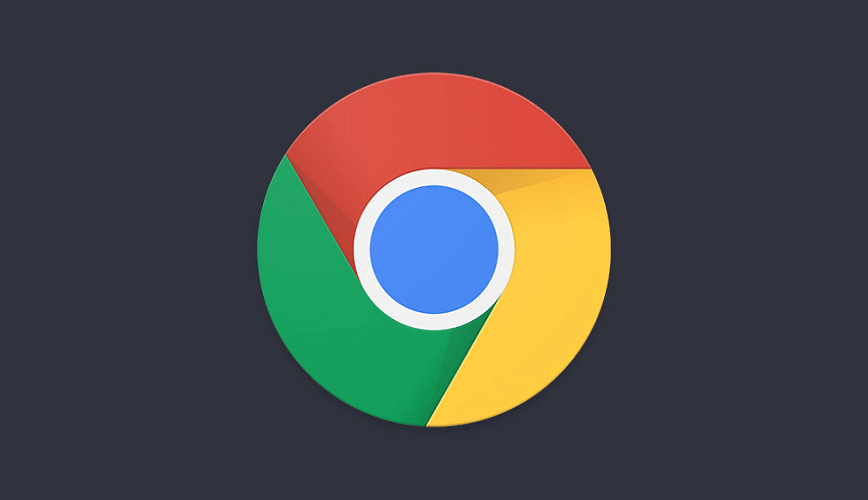ВИПРАВЛЕННЯ: Отримання даних, почекайте кілька секунд помилка MS Excel
Останнє оновлення: 16 квітня 2020 р
- Microsoft Excel – це спеціальний інструмент електронних таблиць, який є частиною набору програм Microsoft Office.
- На жаль, ця програма може випадково спричинити помилку, і саме про це ми поговоримо в статті нижче.
- Щоб отримати більше чудових посібників про цю дивовижну програму, відвідайте наш спеціальний центр Microsoft Excel.
- Якщо ви хочете дізнатись про весь набір програм, перегляньте нашу сторінку Microsoft Office.
Щоб виправити різні проблеми з ПК, ми рекомендуємо DriverFix: це програмне забезпечення буде підтримувати ваші драйвери та працювати, тим самим захищаючи вас від поширених помилок комп’ютера та відмови обладнання. Перевірте всі свої драйвери зараз у 3 простих кроки:
- Завантажте DriverFix (перевірений файл завантаження).
- Клацніть «Почати сканування», щоб знайти всі проблемні драйвери.
- Клацніть «Оновити драйвери», щоб отримати нові версії та уникнути несправностей системи.
- DriverFix цього місяця завантажили 502 095 читачів.
Під час використання онлайнової версії Microsoft Excel користувачі можуть зіткнутися з Отримання даних, почекати кілька секунд і спробувати вирізати або скопіювати помилку ще раз. Це повідомлення про помилку спрацьовує, коли користувач намагається перемістити скопійовані дані на свій комп’ютер.
Кілька користувачів повідомляли про подібні проблеми з Microsoft Excel на форумі спільноти Microsoft.
Я намагався скопіювати дані з програми Excel Web App на робочий стіл Excel 2013. Даних було не так багато – 3 стовпці (з них 2 переважно порожні) x 140 рядків. При вставці в Excel, у комірці відображається повідомлення «Отримання даних. Зачекайте кілька секунд і повторіть спробу вирізати або скопіювати “.
Якщо вас також турбує ця помилка, ось кілька порад щодо усунення несправностей, які допоможуть вам вирішити процес отримання даних. Зачекайте кілька секунд і спробуйте знову вирізати або скопіювати помилку Microsoft Excel.
Як виправити помилку отримання даних під час копіювання тексту з файлу Excel?
1 Завантажте та відкрийте файл Excel у Microsoft Office
- Відкрийте аркуш Excel, який потрібно завантажити.
- Клацніть Файл і виберіть Зберегти як (Завантажити як).
- Виберіть Завантажити копію з опцій.
- Після завантаження файлу відкрийте його за допомогою настільної версії Excel.
- Ви можете копіювати / вставляти дані без помилки отримання даних.
Щоб цей крок працював, на комп’ютері потрібно встановити Microsoft Office. Якщо у вас немає доступу до офлайн-версії MS Office, виконайте наступне.
- Відкрийте Play Store на телефоні Android.
- Шукайте Microsoft Excel.
- Натисніть Встановити, щоб завантажити та встановити програму Excel для свого мобільного.
- Після встановлення перемістіть завантажений файл на свій смартфон і відкрийте його за допомогою програми.
- Ви можете внести зміни в таблицю даних без помилок.
Електричні таблиці Excel не друкують? Спробуйте це
2 Скасуйте вибір та повторно виділіть дані
- У веб-програмі Excel скасуйте вибір виділених даних, які ви намагаєтеся скопіювати / вставити.
- Скасуйте вибір, а потім почекайте хвилину.
- Виберіть дані, які потрібно скопіювати ще раз, і спробуйте вставити їх у зовнішню програму.
- Коли файл Excel завершить синхронізацію, він повинен дозволити користувачеві вставити дані без помилок.
- Іноді для усунення цієї помилки може знадобитися не одна спроба.
Однак це тимчасове рішення, і ви також можете зіткнутися з цією помилкою в майбутньому.
3 Змініть веб-браузер
- Якщо проблема не зникає, спробуйте змінити веб-браузер.
- Помилка Отримання даних. Зачекайте кілька секунд і повторіть спробу вирізати або скопіювати найчастіше в Internet Explorer.
- Якщо у вас немає даних для втрати, закрийте вкладку, а потім браузер.
- Запустіть інший браузер і відкрийте файл у веб-програмі Excel.
- Скопіюйте дані та спробуйте вставити їх у зовнішній додаток.
Отримання даних. Зачекайте кілька секунд і повторіть спробу вирізати або скопіювати помилку в Microsoft Excel можна вирішити, завантаживши та відкривши файл Excel у настільній версії Microsoft Office. Однак, якщо проблема не зникає, спробуйте тимчасово скасувати вибір даних та повторити спробу. Крім того, зміна поточного веб-браузера також може допомогти вам вирішити проблему.